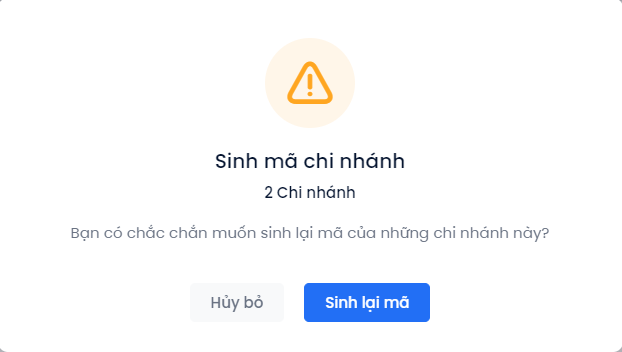Trên hệ thống Mobio, chức năng Địa điểm - Khu vực được sử dụng nhằm phục vụ cho các nghiệp vụ Loyalty bao gồm: tích điểm, đổi quà, redeem voucher,... trên hệ thống các cơ sở chi nhánh của doanh nghiệp.
Khu vực
Đối với những doanh nghiệp có nhiều cơ sở chi nhánh, người dùng có thể phân nhóm các cơ sở chi nhánh thành nhiều khu vực để thuận tiện cho việc quản lý.
Để truy cập tính năng, chọn vào biểu tượng Chuyển sản phẩm → Chọn Cài đặt doanh nghiệp.
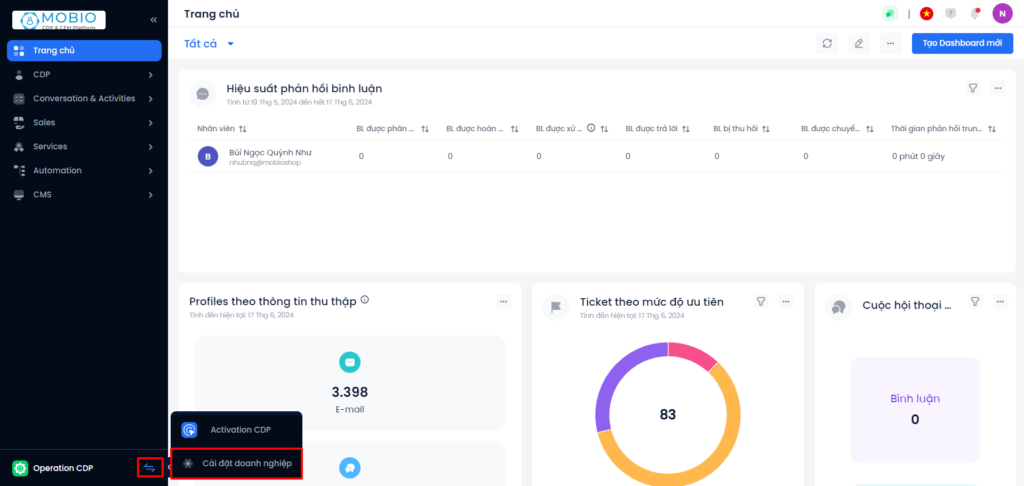
Sau đó, tại khu vực Cài đặt chung → chọn Quản lý đối tượng → chọn Đối tượng → chọn Địa điểm → chọn Khu vực.

Tìm kiếm theo khu vực
Người dùng nhập tên khu vực cần tìm trên thanh tìm kiếm.
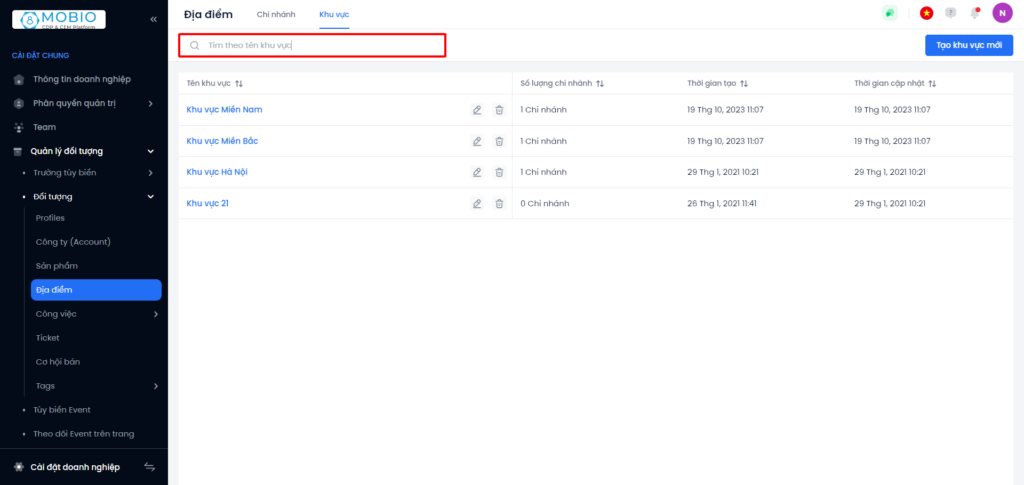
Tạo khu vực mới
Người dùng bấm chọn nút “Tạo khu vực mới“. Hệ thống sẽ hiển thị pop up thêm khu vực mới, người dùng điền thông tin Tên khu vực → bấm Lưu hoặc Hủy bỏ để hoàn tất quá trình.
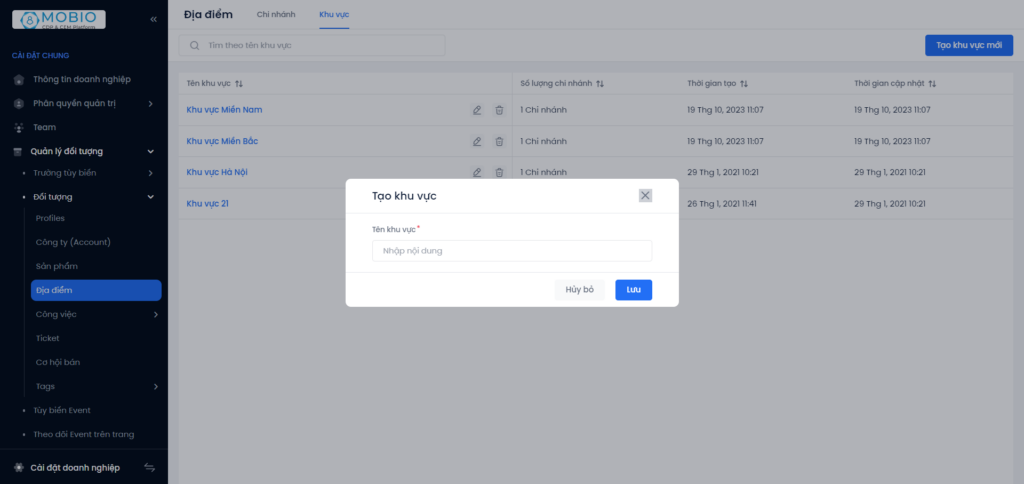
Xem, sửa và xóa khu vực
- Ở màn hình tổng quan, người dùng có thể Sửa nhanh tên và Xóa khu vực.
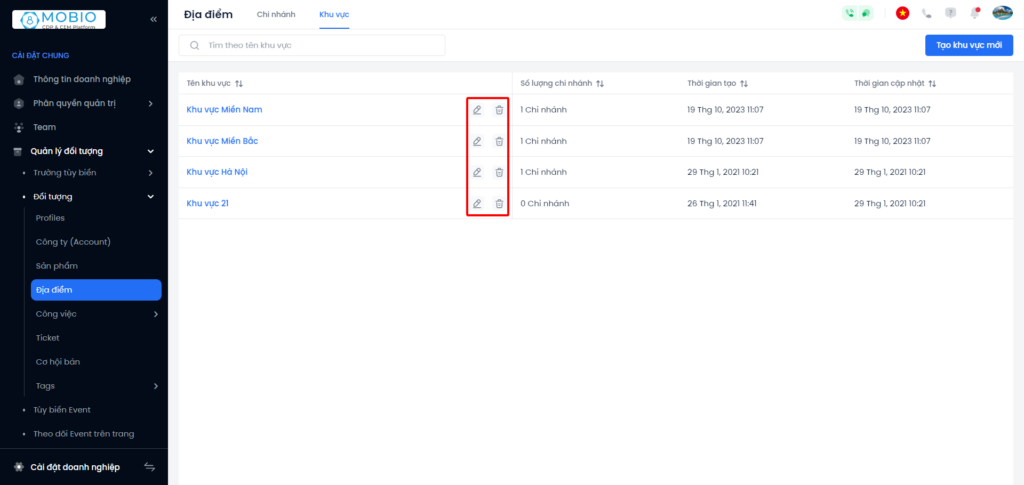
- Ở màn hình chi tiết, người dùng có thể xem và tìm kiếm các thông tin về các chi nhánh thuộc khu vực và một số các thông tin chung. Ngoài ra, tại đây người dùng cũng có thể thao tác Sửa/ Xóa khu vực.
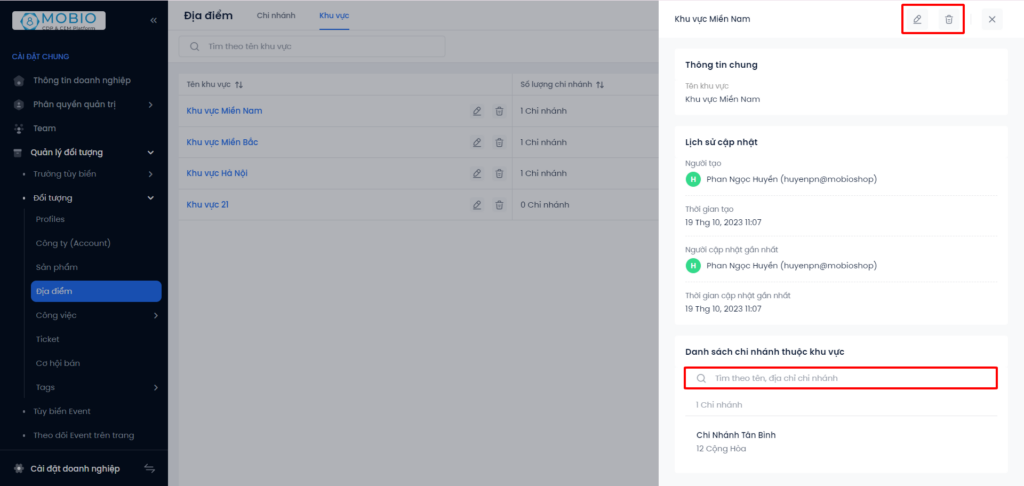
Chi nhánh
Đây là tính năng hỗ trợ cho những doanh nghiệp có nhiều cơ sở chi nhánh, hỗ trợ quản lý thông tin từng chi nhánh của doanh nghiệp.
Để truy cập tính năng, chọn vào biểu tượng Chuyển sản phẩm → Chọn Cài đặt doanh nghiệp.
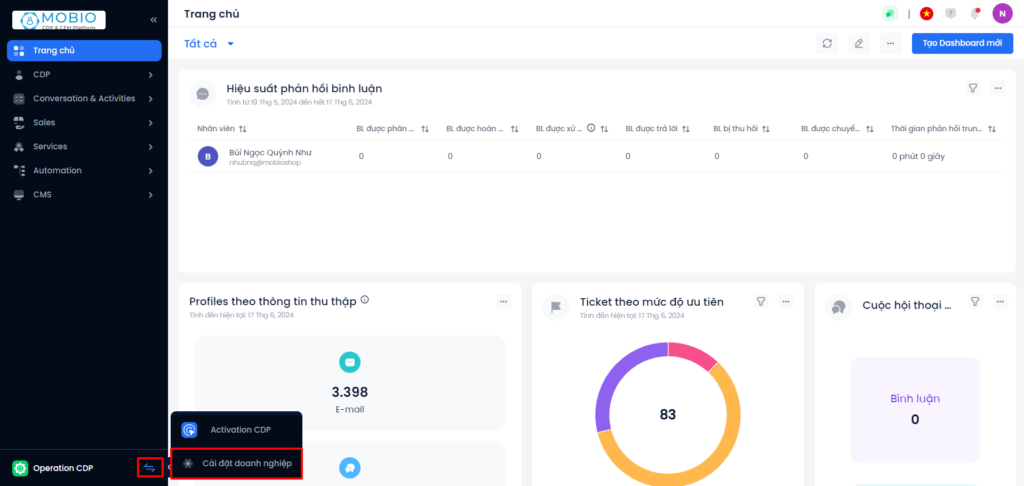
Sau đó, tại khu vực Cài đặt chung → chọn Quản lý đối tượng → chọn Đối tượng → chọn Địa điểm → → chọn Chi nhánh.
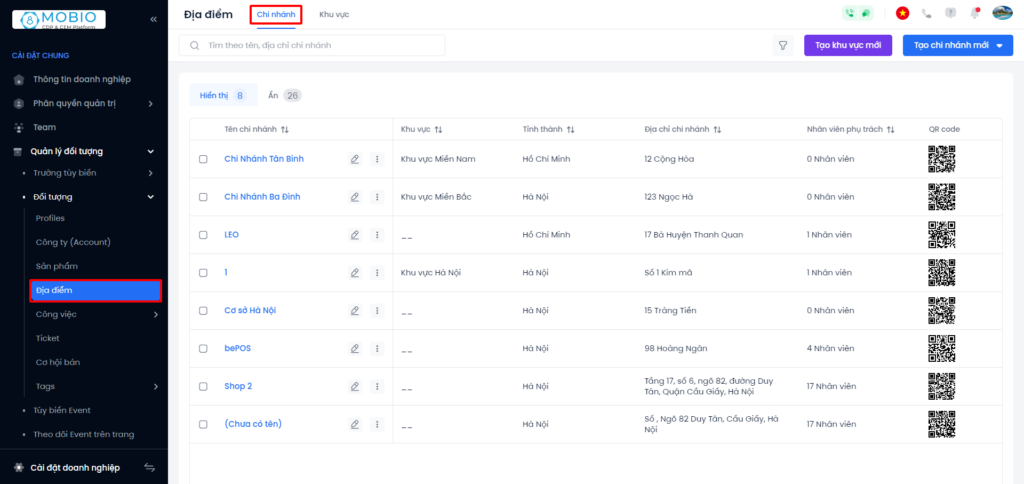
Thêm chi nhánh mới
Bấm chọn “Tạo chi nhánh mới“. Có 2 cách để thêm mới chi nhánh: Tạo lần lượt từng cơ sở chi nhánh hoặc Nhập dữ liệu từ file cơ sở cho nhánh cùng lúc bằng file excel.
- Nhập dữ liệu từ file:
+ Người dùng chọn nút Nhập dữ liệu từ file và điền đầy đủ các trường thông tin theo file mẫu danh sách đính kèm.
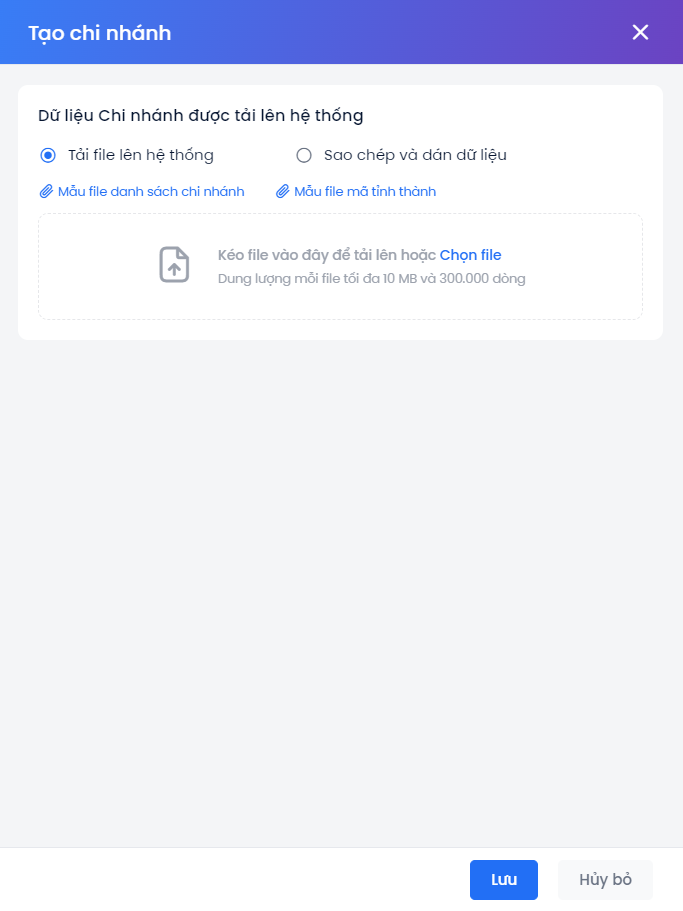

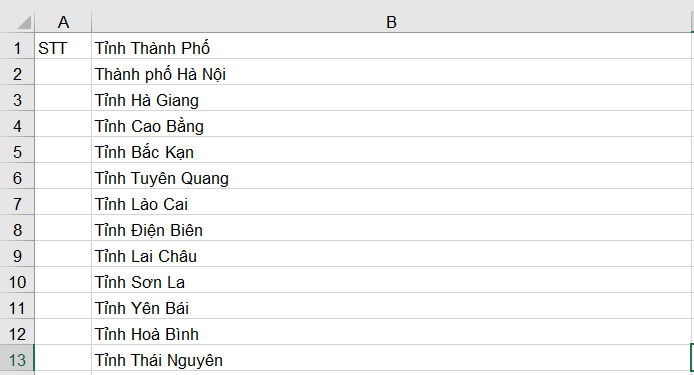
Lưu ý:
– Trong mẫu file upload, các trường thông tin có dấu (*) là các trường thông tin bắt buộc cần phải điền đủ.
– Tên tỉnh thành phải điền đúng với định dạng trong file mã tỉnh thành của Mobio.
– Kinh độ, vĩ độ là các thông số người dùng có thể tự lấy từ Google Maps.
+ Sau khi đã điền đủ các thông tin, chọn file và upload lên hệ thống.
+ Chọn Lưu hoặc Hủy bỏ để hoàn tất quá trình.
+ Trong trường hợp upload thành công nhưng chưa thấy cơ sở chi nhánh mới tạo hiển thị trên hệ thống, người dùng truy cập vào tab Ẩn và bật nút hiển thị lên.
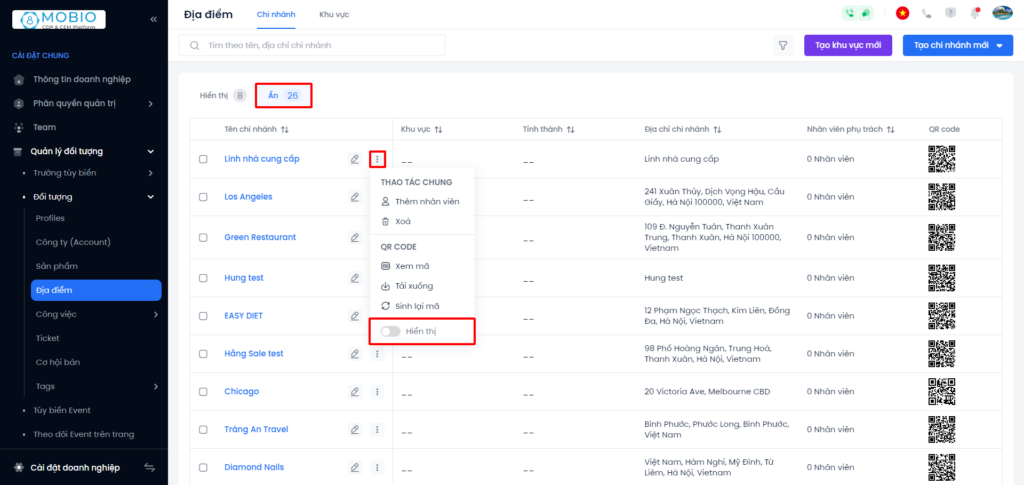
- Tạo lần lượt:
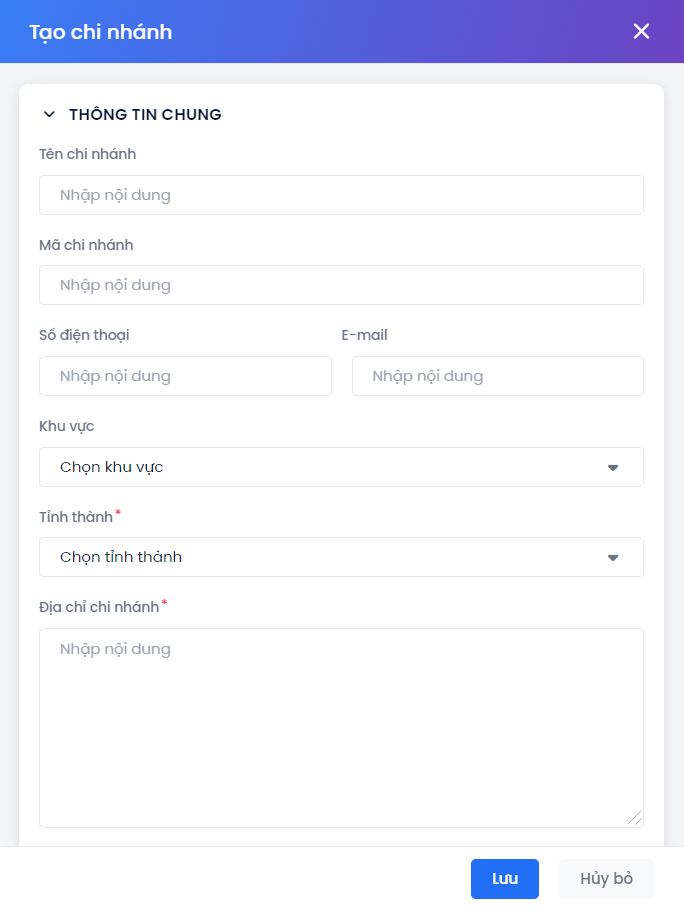
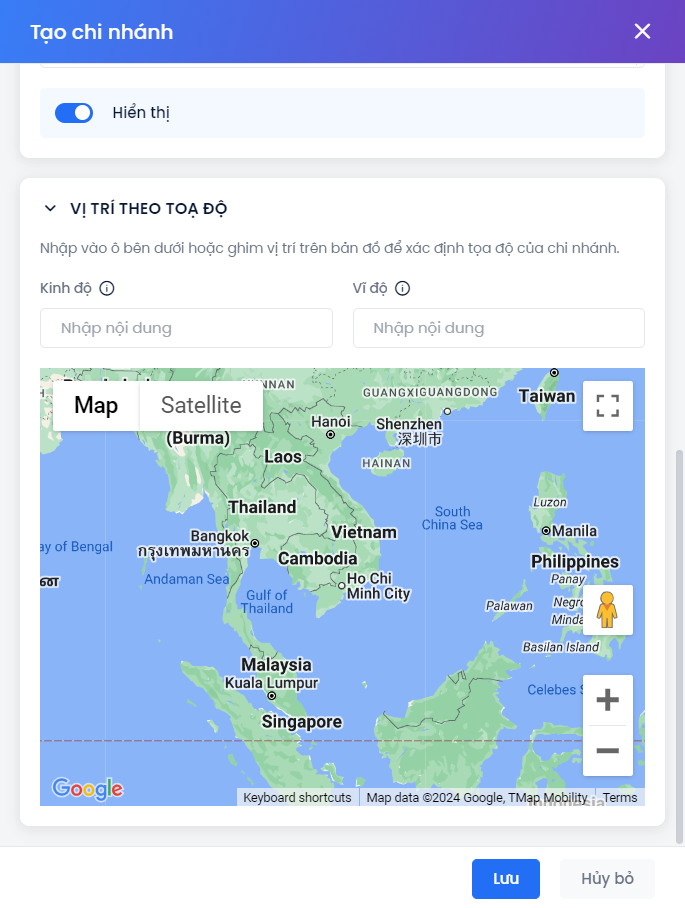
+ Ở khu vực Thông tin chung, người dùng cần điền các trường thông tin bắt buộc.
+ Ở khu vực Vị trí cơ sở chi nhánh, người dùng có thể lấy thông tin về kinh độ, vĩ độ từ Google Maps.
+ Bấm nút hiển thị để bật trạng thái hiển thị. Người dùng có thể bỏ qua bước này nếu muốn để ẩn cơ sở chi nhánh.
+ Chọn Lưu hoặc Hủy bỏ để hoàn tất quá trình.
Sửa thông tin cơ sở chi nhánh
- Ở màn hình tổng quan, người dùng có thể Sửa các thông tin liên quan đến chi nhánh.
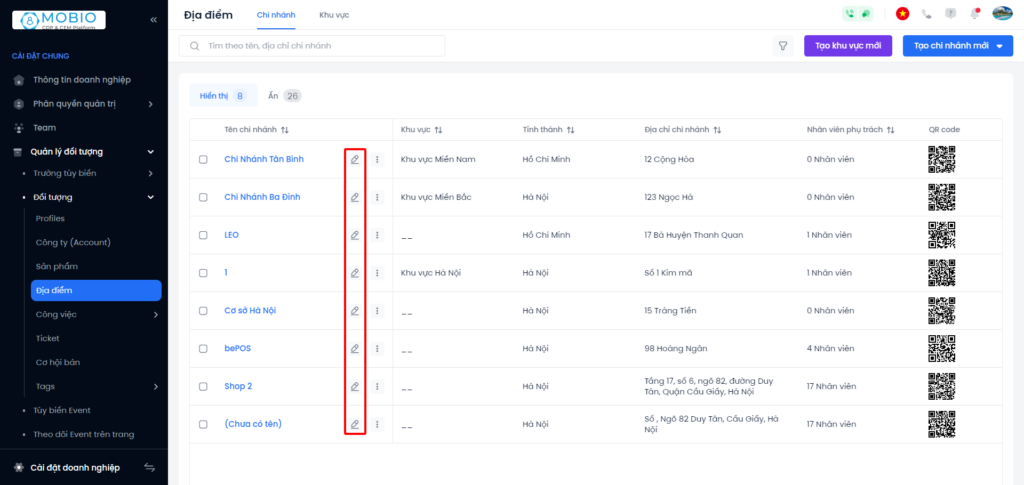
- Ở màn hình chi tiết, người dùng cũng có thể thao tác sửa thông tin tại đây.
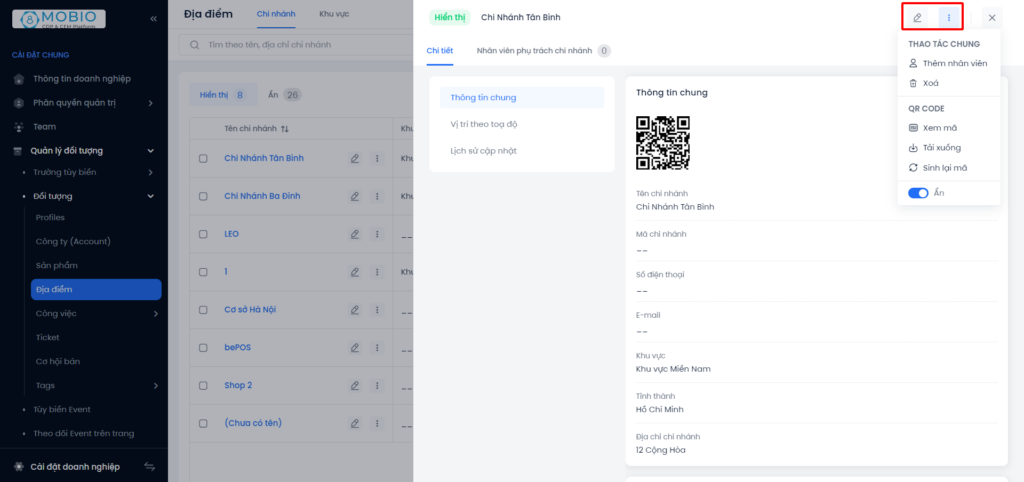
Thêm nhân viên phụ trách chi nhánh
Người dùng lựa chọn chi nhánh muốn thêm nhân viên. Bấm biểu tượng dấu ba chấm → chọn Thêm nhân viên để thêm nhân viên phụ trách vào cơ sở chi nhánh.
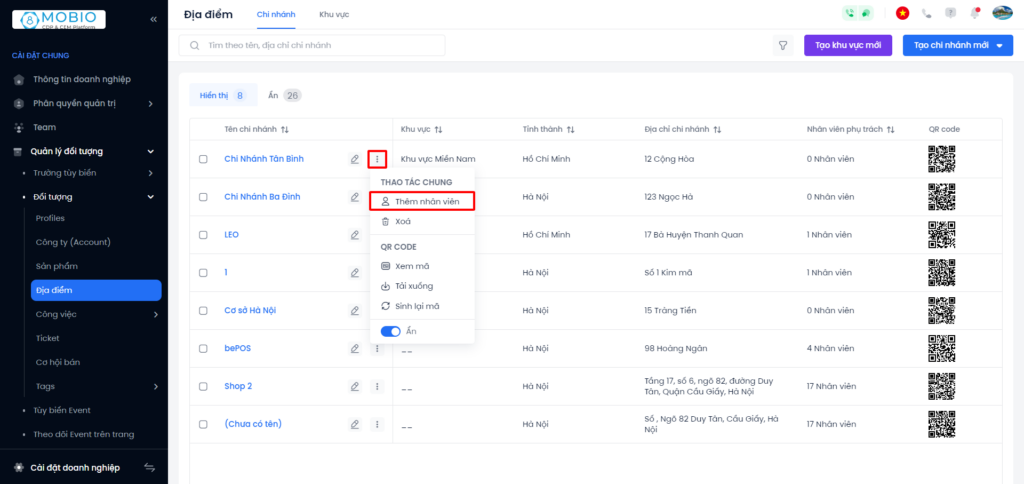
Tại giao diện Thêm nhân viên, người dùng tìm kiếm theo Họ tên hoặc Tài khoản của nhân viên trên hệ thống. Sau đó, bấm Thêm vào nhóm. Cuối cùng chọn Lưu hoặc Hủy bỏ để hoàn tất.
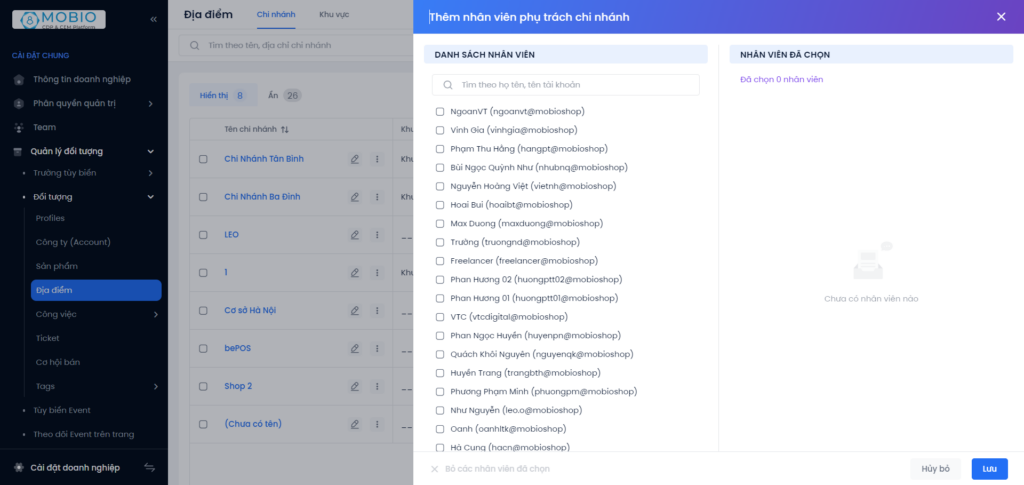
Xóa chi nhánh
- Xóa 1 chi nhánh:
Người dùng lựa chọn chi nhánh muốn xóa. Bấm vào biểu tượng dấu ba chấm → chọn Xóa.
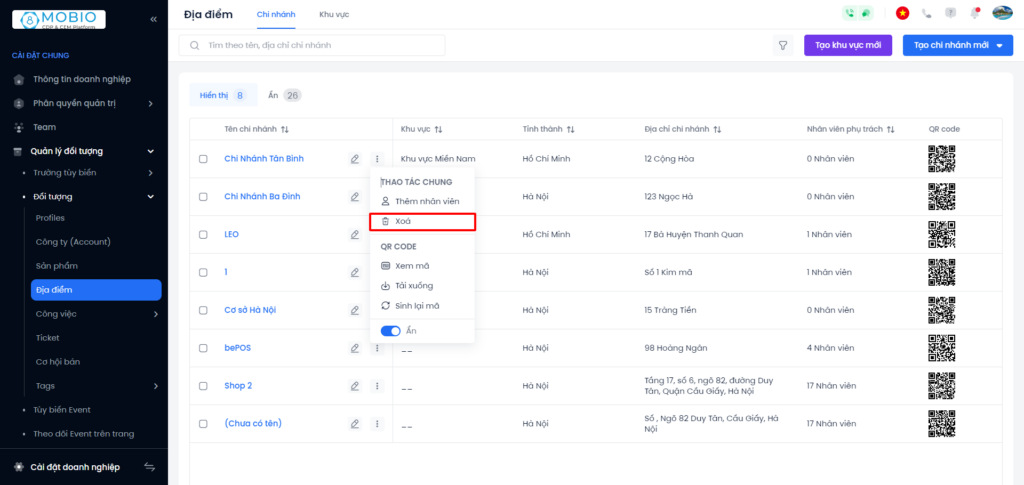
- Xóa nhiều chi nhánh: Tích chọn các cơ sở chi nhánh muốn xóa → chọn nút Xóa.
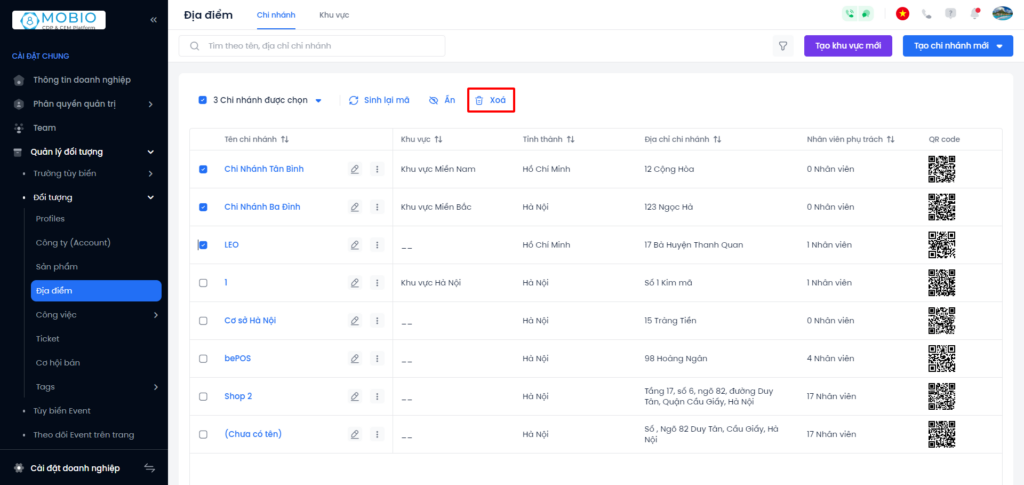
Tại màn hình xác nhận xóa, chọn Xóa hoặc Hủy bỏ để hoàn tất.
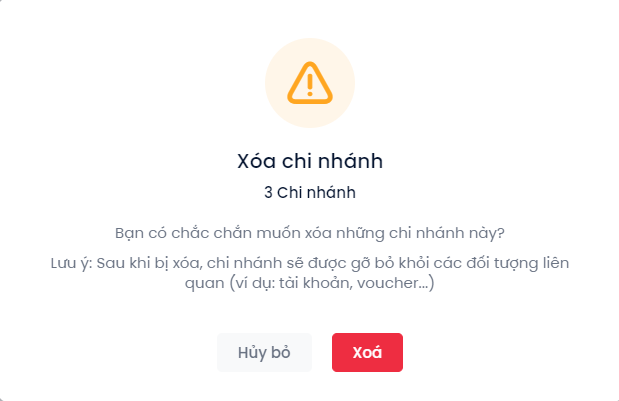
Ẩn/Hiện chi nhánh
- Ẩn/hiện 1 chi nhánh:
+ Tại tab Hiển thị: Người dùng bấm vào biểu tượng dấu ba chấm → chọn tắt nút Ẩn để ẩn chi nhánh. Chi nhánh bị ẩn sẽ nằm trong tab Ẩn.
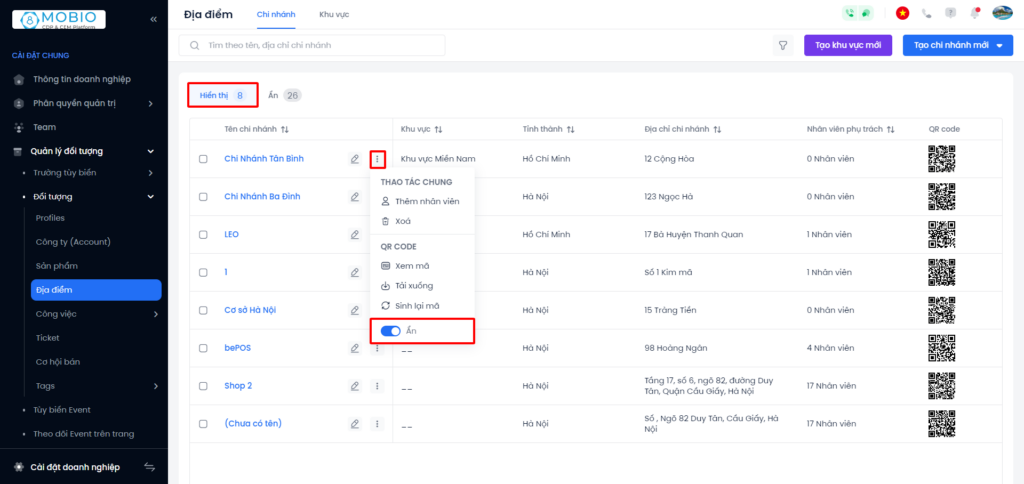
+ Tại tab Ẩn: Người dùng bấm vào biểu tượng dấu ba chấm → chọn bật nút Hiển thị để hiển thị chi nhánh. Chi nhánh hiển thị sẽ nằm trong tab Hiển thị.
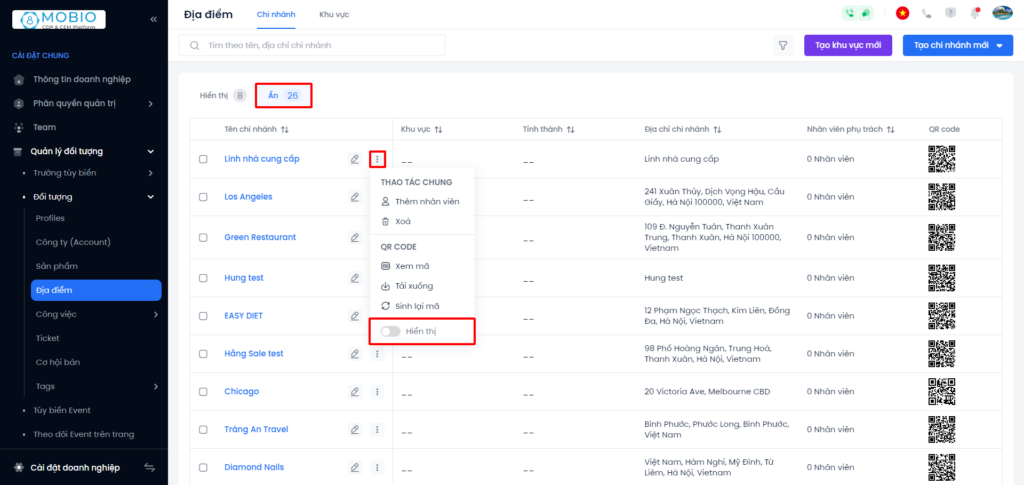
- Ẩn/hiện nhiều chi nhánh:
+ Người dùng tích chọn cá chi nhánh muốn ẩn và chọn nút Ẩn. Người dùng thao tác tương tự với cấu hình Hiển thị nhiều chi nhánh.
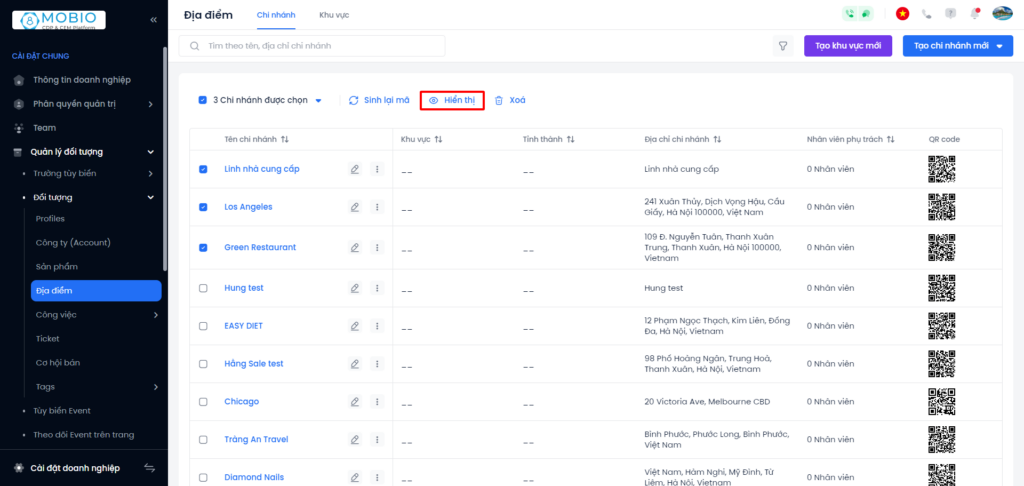
+ Tại màn hình xác nhận ẩn, chọn Ẩn hoặc Hủy bỏ để hoàn tất.
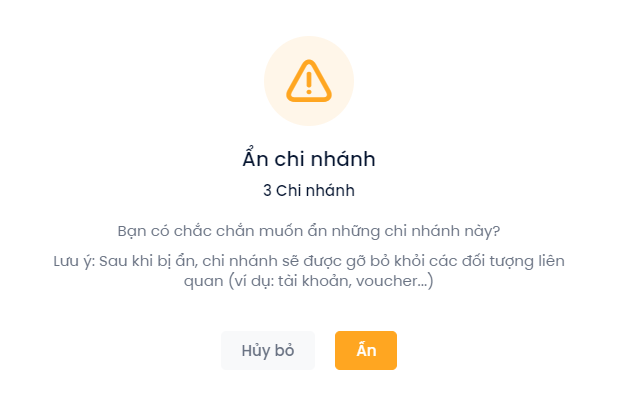
Sinh lại mã chi nhánh
Mỗi chi nhánh trên hệ thống Mobio đều được nhận biết bằng 1 mã QR code riêng. Trong trường hợp, muốn thay đổi mã QR của chi nhánh, người dùng có thể lựa chọn Sinh lại mã.
- Sinh lại mã của 1 chi nhánh: Chọn mã của chi nhánh → chọn Sinh lại mã. Người dùng có thể Tải mã về để sử dụng với nhiều mục đích.
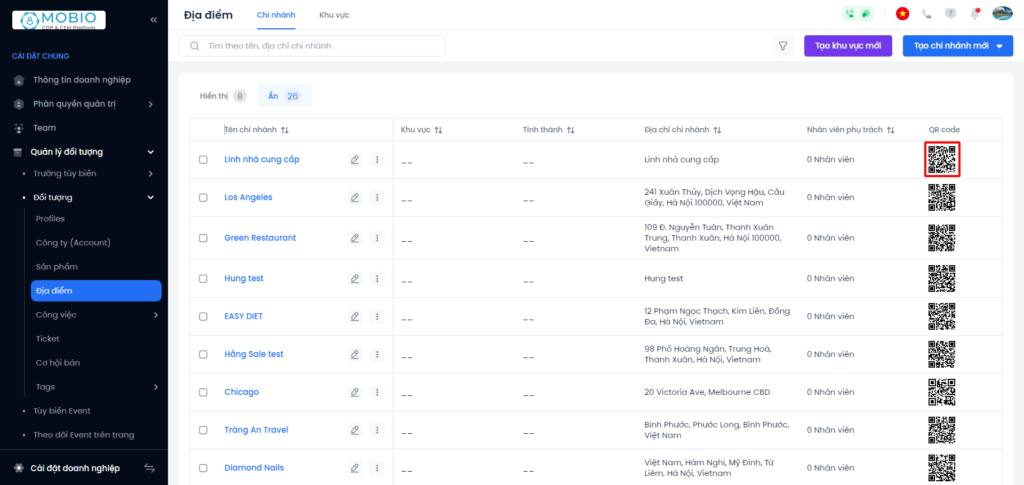
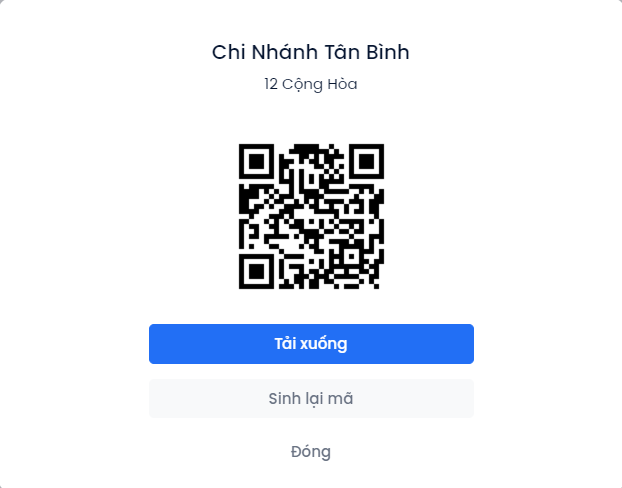
- Sinh lại mã của nhiều chi nhánh: Tích chọn các cơ sở chi nhánh mong muốn → chọn Sinh lại mã.
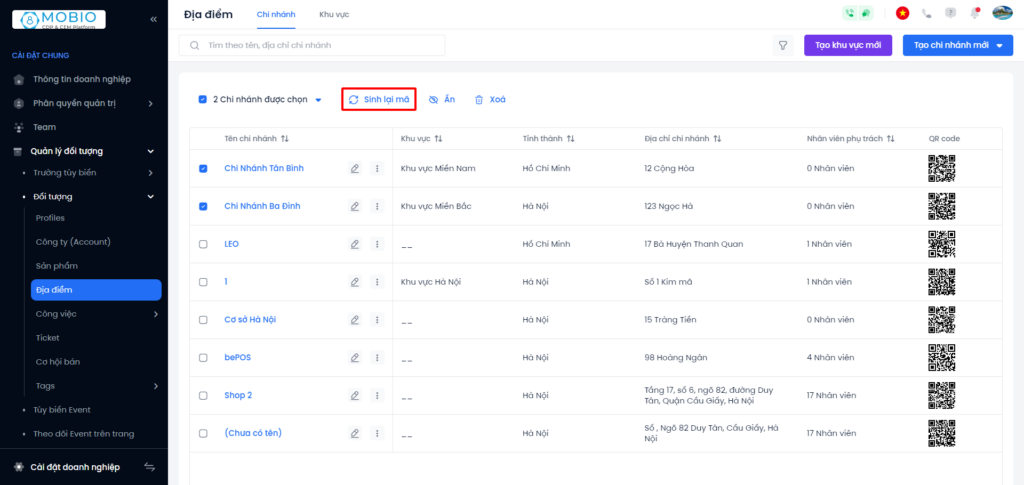
Tại màn hình xác nhận, chọn Đồng ý hoặc Hủy bỏ để hoàn tất.